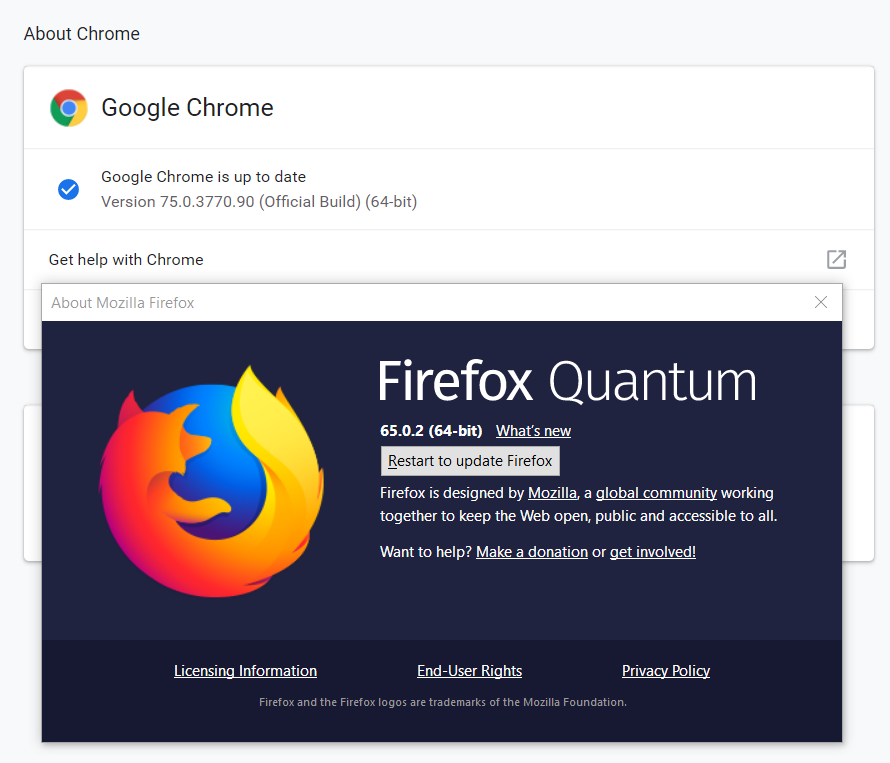Все веб-браузеры поставляются с поддержкой автообновлений. Это касается как Google Chrome, так и Mozilla Firefox. Но с этими обновлениями браузер поставляется с поддержкой новых веб-API и улучшенным рендерингом. Но может быть много проблем, которые могут быть вызваны этими обновлениями. Это включает в себя несовместимость с некоторыми веб-сайтами, снижение функциональности и многое другое. Это может подтолкнуть кого-то к прекращению автоматического обновления этих веб-браузеров. Итак, в этом руководстве мы рассмотрим, как остановить автоматическое обновление в Google Chrome и Mozilla Firefox в Windows 10.
Отключить автообновление Chrome
Для Google Chrome существует два метода, с помощью которых можно остановить автоматическое обновление. Они следующие:
- Использование диспетчера служб Windows.
- Использование утилиты конфигурации системы.
Давайте проверим их.
1] Использование диспетчера служб Windows
Введите Службы в поле поиска Windows и выберите соответствующий результат.
Из списка заполненных служб найдите следующие две службы:
- Служба обновления Google (gupdate).
- Служба обновления Google (gupdatem).
Один за другим, щелкните по ним правой кнопкой мыши и выберите «Свойства». Убедитесь, что состояние службы настроено на «Остановлена».
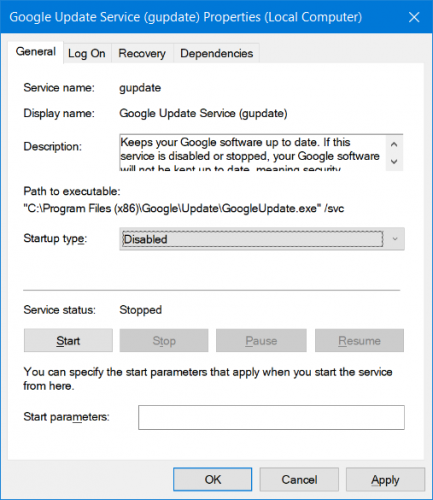
Кроме того, выберите тип запуска для отключения. Выберите Применить и выберите, ОК.
Перезагрузите компьютер, и теперь автоматическое обновление будет остановлено для Google Chrome.
2] Использование MSConfig или утилиты конфигурации системы
Найдите msconfig в окне поиска Windows и выберите Конфигурация системы.
Перейдите на вкладку «Службы».
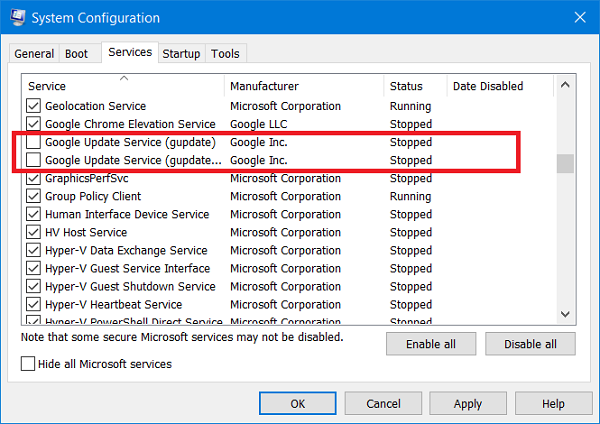
Снимите отметки для следующих записей:
- Служба обновления Google (gupdate).
- Служба обновления Google (gupdatem).
Выберите Применить, а затем нажмите ОК.
Все будет готово после перезагрузки компьютера.
Отключить автоматическое обновление в Firefox
Откройте Mozilla Firefox и выберите меню гамбургер в верхней правой части экрана. Выберите Параметры.
Под панелью «Основные» перейдите в раздел «Обновления Firefox».
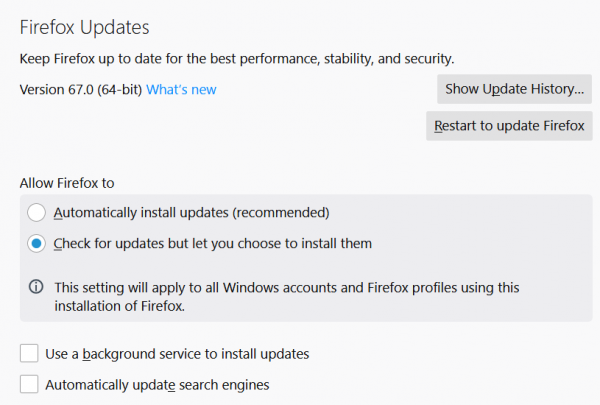
Выберите переключатель «Проверить наличие обновлений», но вы можете установить их.
Также снимите флажки со следующих опций:
- Использовать фоновый сервис для установки обновлений.
- Автоматически обновлять поисковые системы.
Перезапустите браузер Mozilla Firefox.
Хотя у вас могут быть причины отключить автоматическое обновление в вашем браузере — мы рекомендуем оставить эту функцию включенной, поскольку наличие постоянно обновляемого браузера очень важно с точки зрения безопасности.